替換視訊檔案中音訊的 3 種有效方法
這篇文章介紹了 3 種簡單的方法 替換影片中的音訊。無論您想在線、便攜式 iOS/Android 設備還是計算機上更改視頻的音頻,您都可以找到相關的編輯器來執行此操作。
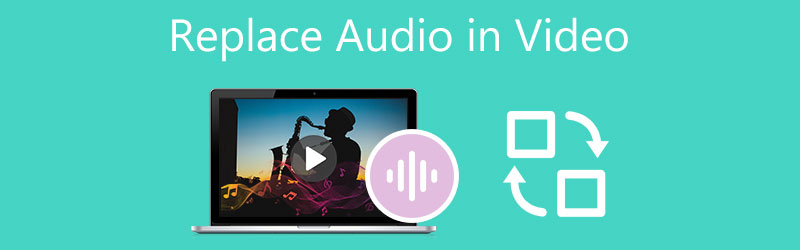
第 1 部分:在 Windows PC 和 Mac 上替換視訊檔案中的音訊的最佳方法
當您想要替換視訊檔案中的音訊、將原始音軌靜音或更改背景音樂時,您應該嘗試強大的功能 Video Converter Ultimate。作為一款全功能的視訊編輯器和轉換器,它支援所有常用的視訊和音訊格式,包括 MP4、AVI、FLV、MKV、MOV、WMV、MP3、AAC、M4A、FLAC 等。您可以免費下載它並按照以下步驟替換影片中的音訊。
啟動 Video Converter Ultimate,點擊 新增文件 或 + 瀏覽並匯入您的影片檔案。

在新增的影片右側,按一下音訊通道,然後選擇 新增音軌 特徵。從彈出視窗中,選擇要用來取代影片中來源音訊的檔案。
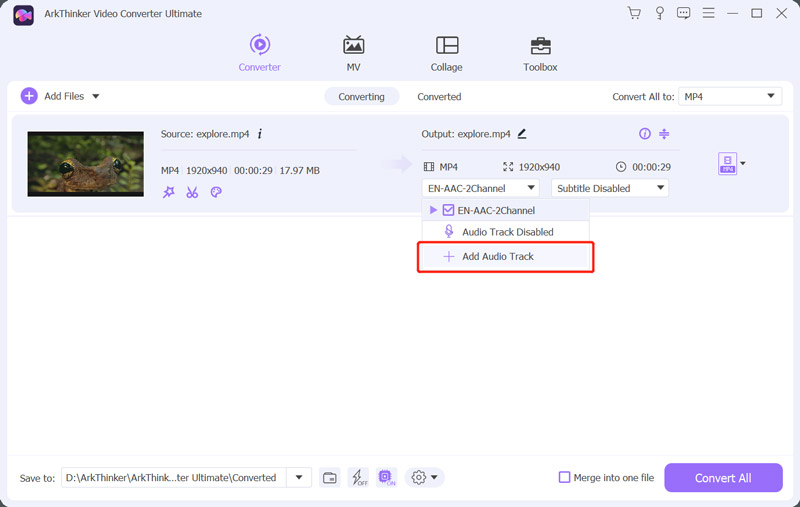
新增音軌後,系統將提示您進行編輯。您可以點選 立即編輯 按鈕繼續。
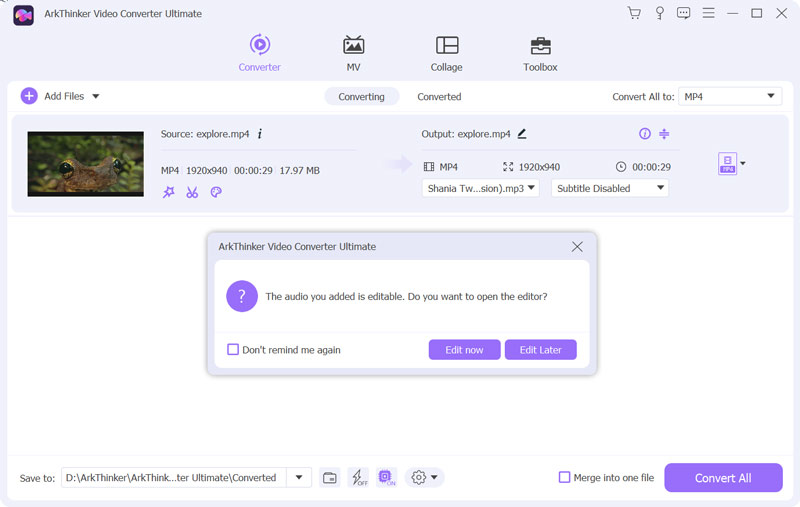
現在您將被引導至主音訊編輯視窗。您可以替換影片中的音訊、新增新的背景音樂、調整音量、設定延遲等操作。您也可以單擊 編輯 圖示位於已載入的影片下方,然後點擊 聲音的 選項卡來存取這些功能。

替換視訊檔案中的音訊後,您可以按一下「確定」儲存變更。然後從下拉清單中選擇正確的輸出格式 全部轉換為。點選 全部轉換 按鈕來儲存編輯後的影片檔案。
第 2 部分:如何在線上免費更改影片中的音頻
要輕鬆添加背景音樂並更改影片的來源音軌,您還可以依靠一些免費的線上服務。網路上提供了許多影片編輯器,可以幫助您直接在網頁瀏覽器上替換影片檔案中的音訊。這裡我們就拿流行的 克利迪奧 作為範例向您展示如何在線上更改影片的音訊。
無論您使用的是 Chrome、Safari、IE、Edge、Firefox 還是 Yahoo,打開 Web 瀏覽器並前往 Clideo 添加音樂到視頻 頁。您也可以前往Clideo官方網站,點選 所有工具,然後選擇將音樂新增至影片。
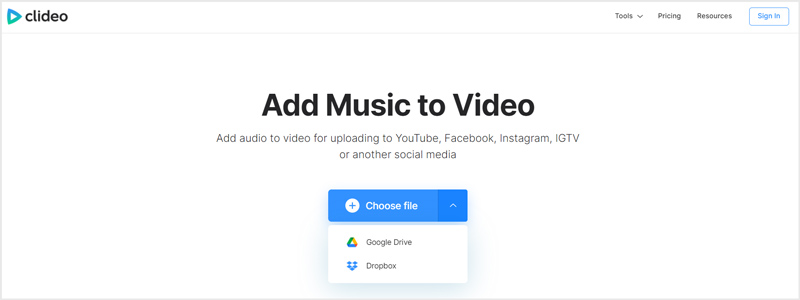
當您到達那裡時,單擊 選擇文件 瀏覽並添加您的影片檔案。您也可以在此處編輯 Google Drive 或 Dropbox 中的影片。支援所有常用的視訊和音訊格式,例如 MP4、MOV、FLV、WMV、AVI、MP3、WMA 等。
需要較長的時間才能完成上傳。之後,點擊 添加音訊 右側可在線上更改影片的音訊。在此步驟中,您可以自由自訂音軌以適合視訊檔案。此外,您還可以調整來源音軌和新新增的音軌的音量。
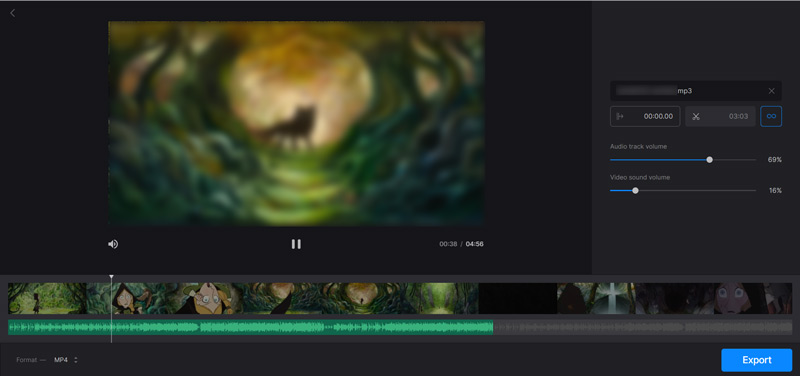
替換影片中的音訊後,您可以從以下選項中選擇輸出格式: 格式 選項,然後按一下 出口 按鈕儲存編輯後的影片。如果您使用其免費版本,Clideo 將為您的輸出影片添加浮水印。要刪除它,您應該升級到付費版本。
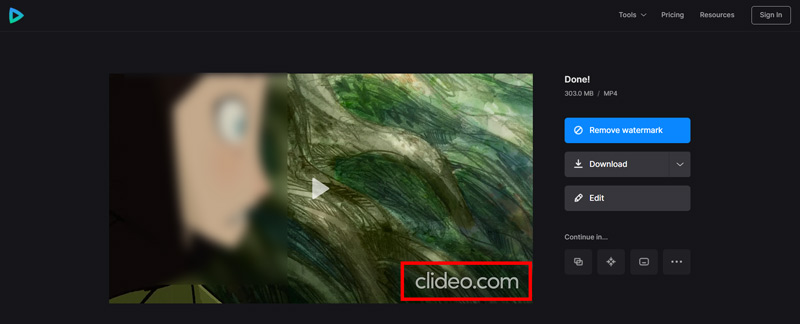
除了更改電腦上的音軌外,Clideo 還允許您替換 iPhone、iPad 或 Android 手機上的視訊檔案中的音訊。它提供了一種向影片添加新背景音樂的簡單方法,無需重新編碼。
第 3 部分:如何使用 VLC 媒體播放器取代視訊檔案中的音訊
可見光通信 是一種流行的開源媒體播放器,設計有許多常規視訊和音訊編輯功能。它與 Windows、macOS、Linux、iOS 和 Android 相容。如果您的裝置上安裝了 VLC Media Player,則可以使用它來替換影片中的音訊。
啟動VLC媒體播放器,點選頂部 媒體 選單,然後選擇 轉換/保存 選項。在彈出視窗中 開放媒體 窗口,單擊 添加 按鈕載入您的影片檔案。

勾選前面的方框 顯示更多選項,然後勾選 同步播放另一個媒體 選項。點選 瀏覽 按鈕顯示另一個「開啟媒體」視窗。在這裡您可以單擊 添加 按鈕並匯入音訊。點選 選擇 按鈕繼續。
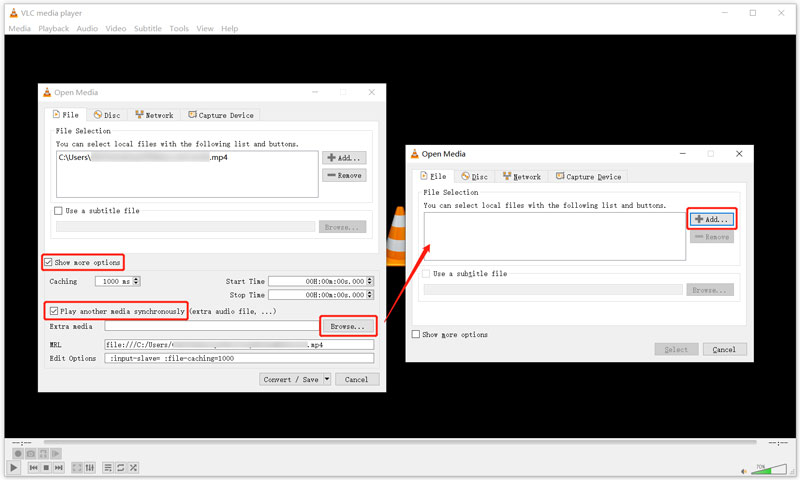
從轉換/儲存的下拉清單中選擇 玩 選項。這樣,您就可以在 VLC 中播放視訊檔案和新音訊。

點擊頂部 聲音的 選單,選擇 音軌,然後選擇軌道 1 或軌道 2 以更改視訊的原始音訊。
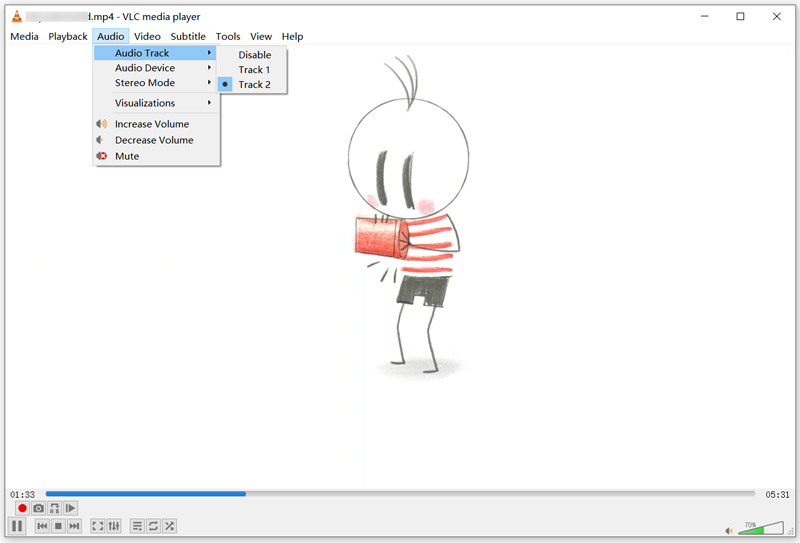
第 4 部分:如何替換或更改視訊檔案中的音訊的常見問題解答
1. Adobe Audition 可以替換影片中的音訊嗎?
是的,作為專業的音訊編輯軟體,Adobe Audition 可以創建、混合和設計音效。它使您能夠替換視訊檔案中的音訊。但使用起來相當複雜。您可以開始免費試用並檢查您是否能弄清楚如何使用它。
2. 如何替換 YouTube 影片中的音訊?
開啟 YouTube 並登入 YouTube Studio。您可以點擊左側選單中的“內容”,然後選擇要取代其音訊的影片。點擊編輯器,選擇音訊音樂,然後使用其搜尋過濾器取代音訊。當您獲得合適的音軌時,您可以點擊“新增”進行確認。
3. 如何在 iPhone 上免費替換影片中的音訊?
您可以使用 iMovie 在 iOS 裝置和 Mac 上變更影片的音訊。在 iPhone 上開啟 iMovie 並載入影片。點選編輯,然後選擇編輯剪輯。在 iPhone 的底部螢幕上,您可以看到一些常用的編輯選項。在這裡您可以選擇音樂來替換影片的來源音軌。
結論
這篇文章講述了 3 個有用的方法 替換視訊檔案中的音訊。當您想要變更影片的來源音軌時,您可以使用您喜歡的工具來執行此操作。
你怎麼看這個帖子?點擊評價這篇文章。
出色的
評分: 4.8 / 5(基於 138 票)



